वर्ड में इमेज में समीकरण को गुप्त कैसे करें?
हमें कुछ कारणों से वर्ड दस्तावेज़ में समीकरणों को छवियों में बदलना पड़ सकता है। और यह ट्यूटोरियल इस बारे में बात कर रहा है कि समीकरणों को वर्ड में छवियों में कैसे परिवर्तित किया जाए।
प्रिंट स्क्रीन कुंजी का उपयोग करके समीकरण को छवि में बदलें
वेब पेज के रूप में सहेजें के साथ समीकरण को छवि में बदलें
सेव एज़ वर्ड 97-2003 दस्तावेज़ के साथ समीकरण को छवि में बदलें
वर्ड के लिए कुटूल के साथ समीकरणों को त्वरित रूप से छवि में बदलें
प्रिंट स्क्रीन कुंजी का उपयोग करके समीकरण को छवि में बदलें
प्रिंट स्क्रीन कुंजी का उपयोग आमतौर पर स्क्रीन को चित्र के रूप में कैप्चर करने के लिए किया जाता है, और हम समीकरण को छवि में निम्नानुसार परिवर्तित कर सकते हैं।
1: दस्तावेज़ खोलें और उस समीकरण को पूरी तरह प्रदर्शित करें जिसे आप स्क्रीन पर छवि में बदलना चाहते हैं।
2: क्लिक करें प्रारंभ > सभी कार्यक्रम (सभी एप्लिकेशन)> विंडोज़ सहायक उपकरण > Snipping उपकरण. स्क्रीनशॉट देखें:

3: फिर स्निपिंग टूल विंडो खुल रही है, कृपया नया बटन क्लिक करें, और उस समीकरण को कैप्चर करें जिसे आप छवि के रूप में सहेजेंगे।

4: अब चयनित समीकरण स्निपिंग टूल विंडो में प्रदर्शित होता है, कृपया क्लिक करें पट्टिका > इस रूप में सहेजें आप जो भी कैप्चर करते हैं उसे चित्र के रूप में सहेजने के लिए।

जाहिर है, यदि कोई दस्तावेज़ दर्जनों समीकरणों के साथ बहुत लंबा है, तो सभी समीकरणों को छवियों में बदलने के लिए बहुत अधिक जटिल कदम उठाने होंगे।
चयनित श्रेणी या संपूर्ण दस्तावेज़ में समीकरणों को त्वरित रूप से छवि में बदलें:
RSI समीकरणों को छवियों में बदलें की उपयोगिता वर्ड के लिए कुटूल नीचे दिखाए गए डेमो के अनुसार एक ही समय में किसी श्रेणी के समीकरणों या संपूर्ण दस्तावेज़ के समीकरणों को छवियों में आसानी से परिवर्तित करने में आपकी सहायता कर सकता है। अभी डाउनलोड करें और इसे आज़माएं! (60-दिन का निःशुल्क मार्ग)

वेब पेज के रूप में सहेजें के साथ समीकरण को छवि में बदलें
प्रिंट स्क्रीन कुंजी का उपयोग करने की तुलना में, इस रूप में सहेजें विकल्प इसे जल्दी से पूरा कर सकता है।
1: क्लिक करें पट्टिका > इस रूप में सहेजें > ब्राउज.

2: इस फ़ाइल को सहेजने के लिए एक स्थान निर्दिष्ट करें, चुनें वेब पेज से इस प्रकार सहेजें ड्रॉप-डाउन सूची और इसमें एक फ़ाइल नाम इनपुट करें फ़ाइल नाम बॉक्स, और अंत में क्लिक करें सहेजें बटन। स्क्रीनशॉट देखें:

3: उस स्थान पर जाएं जहां आप इस फ़ाइल को सहेजते हैं, और फ़ोल्डर खोलें और आप देख सकते हैं कि दस्तावेज़ में सभी समीकरण छवियों में परिवर्तित हो गए हैं और एक छवि फ़ाइल के रूप में सहेजे गए हैं।

सेव एज़ वर्ड 97-2003 दस्तावेज़ के साथ समीकरण को छवि में बदलें
वेब पेज के रूप में सहेजें विकल्प से भिन्न, Word 97-2003 दस्तावेज़ के रूप में सहेजें विकल्प सीधे समीकरणों को दस्तावेज़ में छवियों में परिवर्तित करता है, लेकिन नए फ़ोल्डर में नहीं।
1: क्लिक करें पट्टिका > इस रूप में सहेजें > ब्राउज.

2: इस फ़ाइल को सहेजने के लिए एक स्थान निर्दिष्ट करें, चुनें वर्ड 97-2003 दस्तावेज़ प्रकार के रूप में सहेजें पुल-डाउन मेनू से और फ़ाइल नाम इनपुट करें, सहेजें बटन पर क्लिक करें। स्क्रीनशॉट देखें:

3: फिर ए माइक्रोसॉफ्ट वर्ड संगतता परीक्षक विंडो पॉप अप होती है, क्लिक करें जारी रखें बटन.

नोट: फ़ाइल को Word दस्तावेज़ प्रारूप के पुराने संस्करण के रूप में सहेजा जाएगा, और सहेजने पर टिप्पणी, एंडनोट्स और फ़ुटनोट्स जैसी कुछ सुविधाएं खो जाएंगी।
वर्ड के लिए कुटूल के साथ समीकरणों को आसानी से छवि में बदलें
का प्रयोग वर्ड के लिए कुटूलहै समीकरण को छवि में बदलें यूटिलिटी किसी श्रेणी के समीकरणों या संपूर्ण दस्तावेज़ को वर्ड में छवियों में परिवर्तित करने का सबसे सुविधाजनक तरीका है। बस एक क्लिक आपको वर्ड दस्तावेज़ में सभी समीकरणों को छवियों में तुरंत बदलने में मदद करेगा।
वर्ड के लिए कुटूल : 100 से अधिक उपयोगी वर्ड ऐड-इन्स के साथ, बिना किसी सीमा के प्रयास करने के लिए स्वतंत्र 60 दिन.
सभी चयनित समीकरणों को दस्तावेज़ में छवियों में बदलें:
1. समीकरणों का चयन करें या श्रेणी में समीकरण शामिल हैं जिन्हें आप छवियों में परिवर्तित करेंगे, फिर क्लिक करके इस उपयोगिता को लागू करें कुटूल > में कनवर्ट करना > समीकरणों को छवियों में बदलें. स्क्रीनशॉट देखें:

फिर चयनित श्रेणी के सभी समीकरण तुरंत छवियों में परिवर्तित हो जाते हैं।
संपूर्ण दस्तावेज़ में सभी समीकरणों को छवियों में बदलें:
1. बस क्लिक करके उपयोगिता लागू करें कुटूल > अधिक > समीकरण को छवि में बदलें.
2. उद्घाटन में समीकरण संवाद बॉक्स में, क्लिक करें हाँ बटन.

फिर एक और समीकरण संवाद बॉक्स आपको यह बताने के लिए पॉप अप हो रहा है कि कितने समीकरण सफलतापूर्वक छवियों में परिवर्तित हो गए हैं, क्लिक करें OK बटन। स्क्रीनशॉट देखें:

फिर दस्तावेज़ के सभी समीकरण नीचे स्क्रीनशॉट में दिखाए गए अनुसार तुरंत छवियों में परिवर्तित हो जाते हैं।
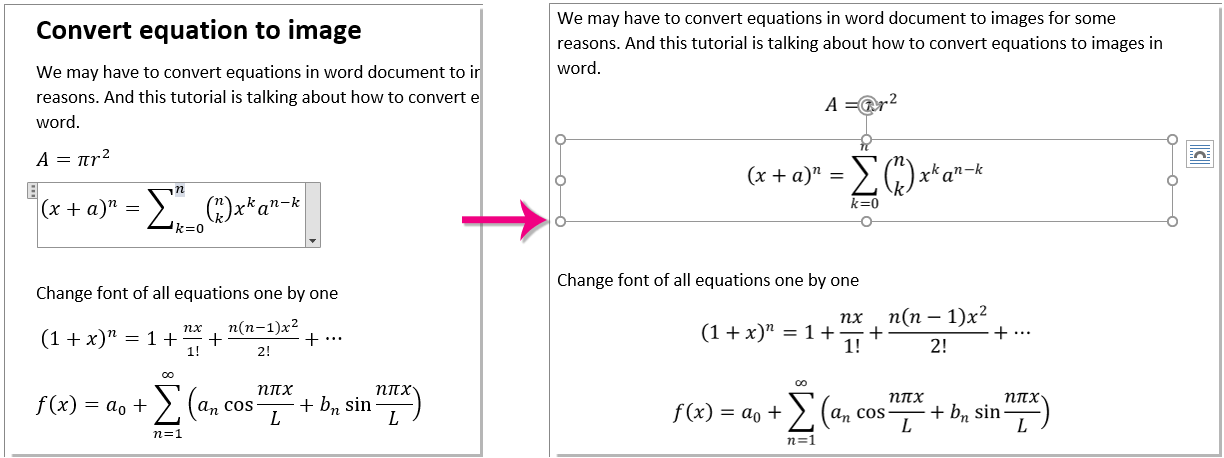
नोट्स:
1. विधि पूर्ववत फ़ंक्शन का समर्थन करती है। आप इसका उपयोग करके छवि को समीकरण में भी परिवर्तित कर सकते हैं समीकरण के लिए छवि वर्ड के लिए कुटूल की उपयोगिता। लेकिन समीकरण के लिए छवि केवल उन छवियों के लिए उपलब्ध है जिन्हें समीकरणों का उपयोग करके परिवर्तित किया गया है छवि का समीकरण का लक्षण वर्ड के लिए कुटूल.
2. यह फ़ंक्शन Word 2013 में लागू नहीं हो सकता.
यदि आप इस उपयोगिता का निःशुल्क परीक्षण करना चाहते हैं, तो कृपया यहाँ जाएँ सॉफ्टवेयर मुफ्त डाउनलोड करें पहले, और फिर उपरोक्त चरणों के अनुसार ऑपरेशन लागू करने के लिए जाएं।
डेमो: वर्ड के लिए कुटूल के साथ समीकरणों को त्वरित रूप से छवि में बदलें
सर्वोत्तम कार्यालय उत्पादकता उपकरण
वर्ड के लिए कुटूल - ओवर के साथ अपने शब्द अनुभव को उन्नत करें 100 उल्लेखनीय विशेषताएं!
🤖 कुटूल्स एआई असिस्टेंट: एआई के साथ अपना लेखन बदलें - सामग्री उत्पन्न करें / पाठ पुनः लिखें / दस्तावेज़ों को सारांशित करें / जानकारी के लिए पूछताछ करें दस्तावेज़ पर आधारित, सभी वर्ड के भीतर
📘 दस्तावेज़ महारत: पन्ने विभाजित करें / दस्तावेज़ मर्ज करें / विभिन्न प्रारूपों में निर्यात चयन (पीडीएफ/टीएक्सटी/डीओसी/एचटीएमएल...) / बैच को पीडीएफ में कनवर्ट करें / पेजों को छवियों के रूप में निर्यात करें / एक साथ अनेक फ़ाइलें प्रिंट करें...
✏ सामग्री संपादन: बैच ढूंढें और बदलें अनेक फ़ाइलों में / सभी चित्रों का आकार बदलें / तालिका पंक्तियों और स्तंभों को स्थानांतरित करें / तालिका को पाठ में बदलें...
🧹 सहज स्वच्छ: साफ़ कर दो अतिरिक्त स्थान / अनुभाग टूट जाता है / सभी शीर्षलेख / पाठ बक्से / हाइपरलिंक / अधिक हटाने वाले टूल के लिए, यहां जाएं समूह हटाएँ...
➕ रचनात्मक निवेशन: डालें हजार विभाजक / चेक बॉक्स / रेडियो बटन / क्यूआर कोड / बारकोड / विकर्ण रेखा तालिका / समीकरण कैप्शन / तस्वीर का शीर्षक / सारणी का शीर्षक / एकाधिक चित्र / में और अधिक खोजें समूह सम्मिलित करें...
🔍 परिशुद्धता चयन: सटीक विशिष्ट पृष्ठ / टेबल्स / आकृतियाँ / शीर्षक पैराग्राफ / के साथ नेविगेशन बढ़ाएँ अधिक सुविधाएँ चुनें...
⭐ स्टार संवर्द्धन: किसी भी स्थान पर नेविगेट करें / दोहरावदार पाठ स्वतः सम्मिलित करें / दस्तावेज़ विंडोज़ के बीच टॉगल करें / 11 रूपांतरण उपकरण...
